Ghost máy tính là công việc khá quan trọng đối với dân công nghệ, nhất là đối với người dùng có sở thích “vọc vạch” phần mềm. Sau một thời gian dài hoạt động, cài thêm nhiều phần mềm, bị virus, máy tính sẽ chạy chậm, treo, đơ, lỗi lung tung hết lên. Đó là lúc cần cài lại Win, nhưng công việc này đòi hỏi khá nhiều thời gian, nếu bạn đang bận hoặc không muốn cài lại Win thì ghost máy sẽ là lựa chọn phù hợp hơn cả. Nó vừa giải quyết được vấn đề hiệu suất hệ thống, khôi phục lại máy tính về trạng thái ổn định nhất, vừa tiết kiệm thời gian, công sức.
Một trong những công cụ ghost máy tốt nhất cho người lười, hạn hẹp thời gian đó chính là OneKey Ghost. Dù tạo bản ghost hay ghost máy bạn cũng chỉ cần vài cú nhấp chuột. Cách ghost máy tính này có thể dùng để ghost Win 10, ghost Win 7, Win 8 hay bất kỳ Windows nào. Thôi, không loằng ngoằng nữa, tải OneKey Ghost về nhé, rồi bắt tay vào việc ghost Win thôi.
Tạo bản ghost Windows 7/8/10 với OneKey Ghost
Nhớ là chỉ tạo bản ghost từ bản Windows đang hoạt động ổn định nhé. Mình thường tạo bản ghost ngay sau khi cài đặt Windows xong, cài các chương trình, phần mềm cần thiết rồi thì tạo một bản ghost, lưu vào USB hoặc ổ D, E để dự trữ. Cách làm rất đơn giản.
- Nhấp đúp chuột vào tập tin thực thi của OneKey Ghost.
- Chờ ít giây để công cụ khởi động, quét các tập tin ghost (.GHO) trên máy tính (nếu chưa có file nào thì nó sẽ không quét ra).
- Chọn Backup
- Chọn đường dẫn để lưu file ghost trong GHO WIM ISO ImageFile
- Chọn Yes để ứng dụng tiến hành tạo bản ghost cho hệ thống.
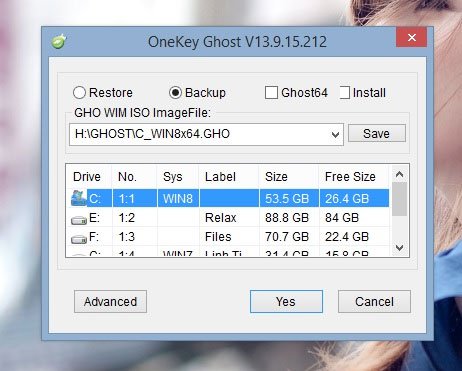
Bạn có thể thiết lập sâu thêm bằng cách lựa chọn các tùy chọn khác cho công việc Restore hay Backup bằng cách nhấn vào Advanced.
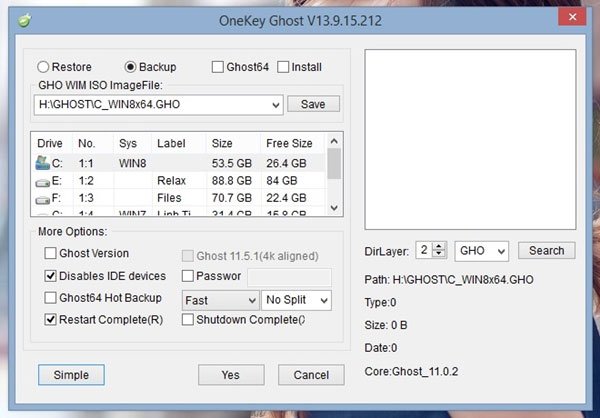
Nếu không có sẵn một bản ghost trên máy hoặc USB, bạn sẽ phải tìm một bản ghost trên mạng. Bản ghost này có thể tương thích với máy của bạn hoặc không, thậm chí có thể được gắn thêm những yếu tố không an toàn. Vì vậy hãy chú ý khi tải các bản ghost ở trên mạng. Nếu các bạn hay ghost máy, tốt nhất nên tự cài một bản Win sạch, tạo một bản ghost dự phòng để dùng khi cần.
Ghost máy tính với OneKey Ghost
Để ghost Win 7, Win 8 hoặc Win 10 bạn cần có file ghost tương ứng của nó, bằng cách tạo dự trữ như trên hoặc tải về từ Internet.
Sau đó khởi động OneKey Ghost, ứng dụng sẽ quét máy tính và nạp vào những bản ghost nó tìm thấy, bạn chọn bản ghost muốn bung > tích vào Restore > Yes.
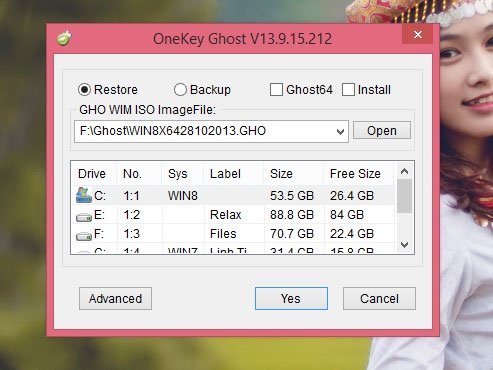
Rồi đó, bạn có thể yên tâm lướt Quản Trị Mạng đọc bài, tìm tips khác, uống cà phê, xem phim hay làm gì đó và trở lại sau khoảng 20 phút để tận hưởng thành quả. Mọi thứ sẽ được OneKey Ghost tự động hoàn thành, bạn không cần động tay vào bất cứ việc gì cả.
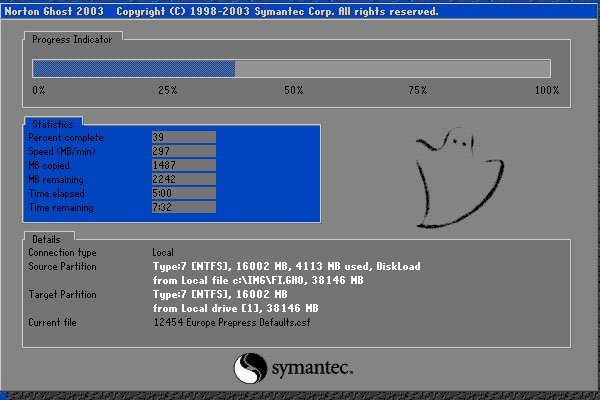
Khá đơn giản phải không? Hi vọng bạn sẽ thích nó.
Lưu ý: Có một số phần mềm diệt virus sẽ báo là virus, bạn cần điều chỉnh vào mục an toàn hoặc tắt phần mềm diệt virus. Lúc đấy bạn có thể sử dụng bình thường.